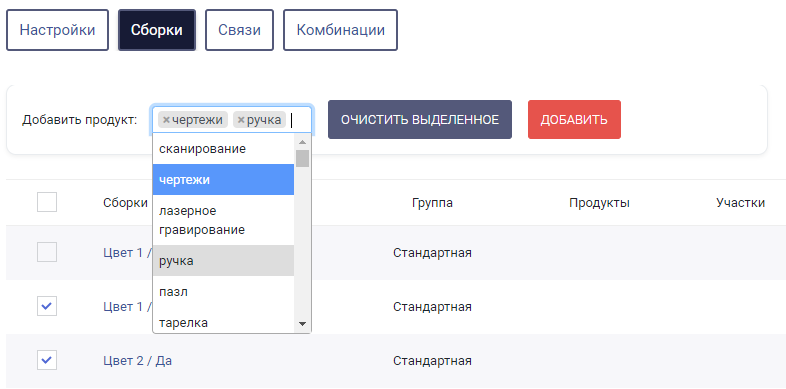
Сборка - это определенная комбинация вариантов ответа, которая может быть выбрана в интерфейсе расчета.
Набор вариантов ответа в каждой сборке уникален. Сборки покрывают все возможные сочетания вариантов ответа, которые могут быть выбраны в интерфейсе расчета.
Количество вариантов в сборке соответствует количеству групп атрибутов - по одному варианту от каждой группы.
Нужно ли описывать алгоритм формирования сборок?
В интерфейсе расчета стоимость изделия\товара\услуги равна стоимости сборки + стоимость значений опций (при их наличии). Стоимость сборки настраивается в карточке сборки.
Создание и обновление сборок выполняется автоматически при сохранении изменений на вкладке Настройки.
При добавлении\удалении хотя бы одной группы атрибутов весь набор сборок формируется заново. Все ранее произведенные настройки сборок удаляются безвозвратно. При добавлении вариантов ответа формируются дополнительные сборки. Настройки не удаляются. При удалении вариантов ответа удаляются сборки, в которых был использован удаляемый вариант. Настройки этих сборок удаляются безвозвратно. |
Количество сборок зависит от:
В сборках могут быть указаны Продукты и Участки. Заполнение не обязательно:
На данной странице предусмотрены массовые действия по добавлению\удалению продуктов и\или участков сборок.
Также продукты и участки можно указать в карточке сборки.
Добавление продукта:
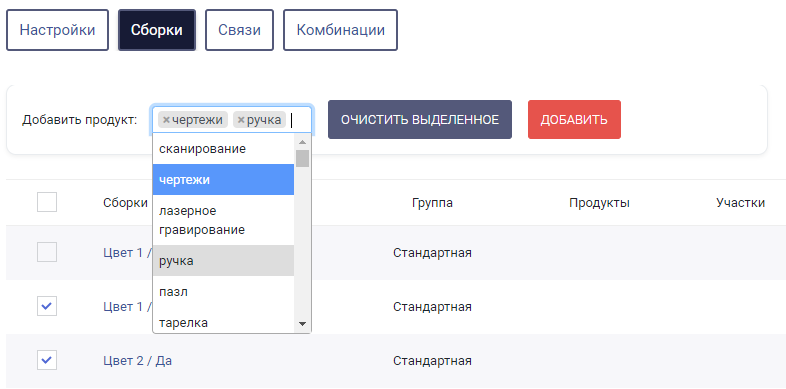
Удаление продукта:
Процесс добавления\удаления участка выполняется аналогично действиям с продуктом.
Если одновременно заполнены поля Добавить продукт и Добавить участок, то в выбранные сборки соответствующие изменения вносятся по нажатии любой кнопки [Добавить] или [Очистить выделенное]. |
Таблица сборок включает колонки:
Колонка "Цена":
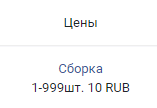
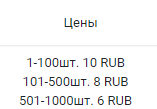
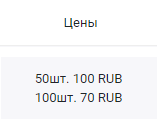
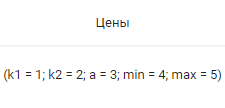
Раздел "Значения" - список атрибутов и их значений, из которыъ состоит текущая сборка. Не редактируются.
Раздел "Продукты" - выбор продуктов текущей сборки. Выбор осуществляется из выпадающего списка, при зажатии CTRL можно выбрать несколько записей. Удалить запись из поля можно щелчком по "х" или по этой записи в списке. Внесенные изменения необходимо сохранить.
Раздел "Участки" - выбор участков текущей сборки. Аналогично продуктам.
В разделе "Тип ценообразования" следует выбрать один из алгоритмов ценообразования.
Текущая сборка использует настройки ценообразования другой сборки.
При выборе алгоритма отображается кнопка [Выбрать].
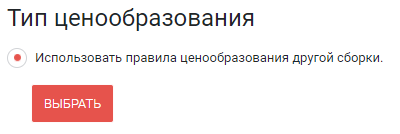
По нажатии отображается форма выбора сборки.
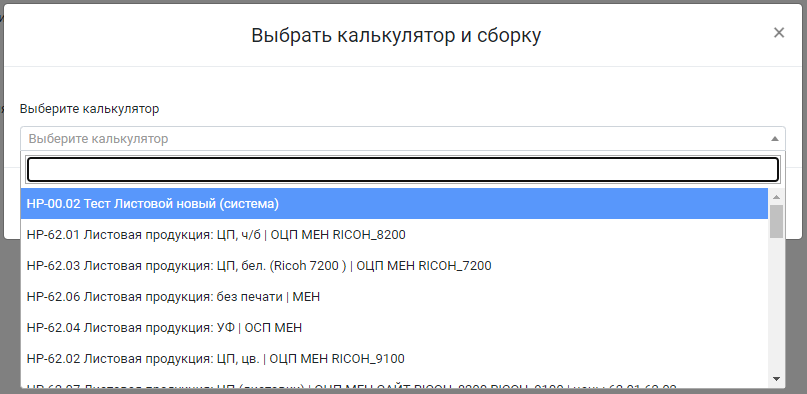
Изначально форма содержит только строку выбора калькулятора. При щелчке по строке отображается список, включающий все калькуляторы, в том числе текущий. Дополнительно отображается строка поиска - по мере ввода символов список фильтруется.
После выбора калькулятора отображается вторая строка выбора сборки. Для выбора доступны все сборки выбранного калькулятора с указанной ценой (т.е. с признаком Настроено = Да).
Если выбран текущий калькулятор, то текущая сборка в списке отсутствует.
Также в списке не отображаются сборки с ценообразованием "Использовать правила ценообразования другой сборки".
После выбора сборки форма скрывается автоматически.
Выбранная сборка отображается в виде:
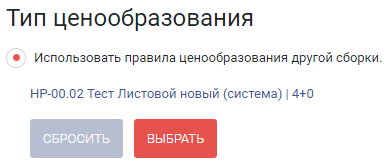
Наименование сборки - кликабельное. По щелчку выполняется переход в карточку этой сборки.
Допускается выбор только одной сборки. При повторном нажатии кнопки [Выбрать] отображается форма выбора сборки. На форме присутствуют две строки - выбор калькулятора и сборки. По умолчанию указан ранее выбранный калькулятор.
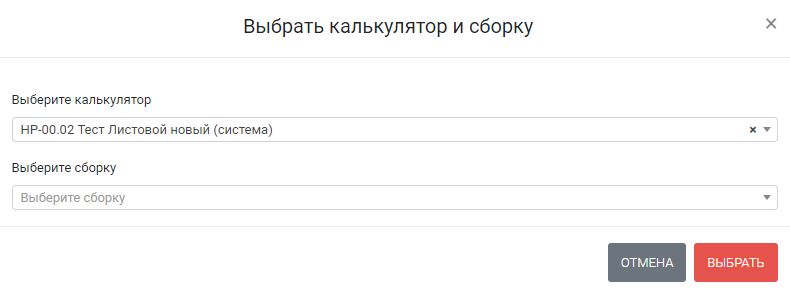
При выборе сборки форма автоматически скрывается, ранее указанная сборка меняется на новую.
Для сохранения изменений необходимо нажать [Сохранить] или [Сохранить и закрыть].
В карточке калькулятора на вкладке Сборки цена сборки отображается следующим образом:

Настройка позволяет выбрать один или несколько печатных листов и для каждого настроить собственное правило ценообразования.
Предусмотрена как самостоятельная настройка (выбор печатных листов с последующей настройкой правил ценообразования), так и загрузка файла с настройками печатных листов.
При выборе алгоритма отображается набор кнопок и полей:
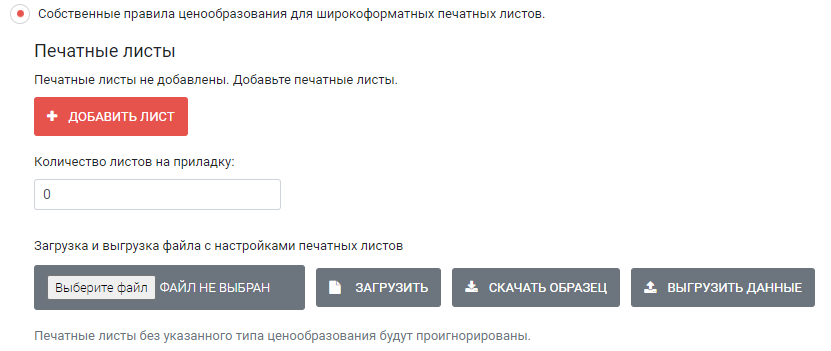
По нажатии кнопки [Добавить лист] отображается форма выбора печатных листов.
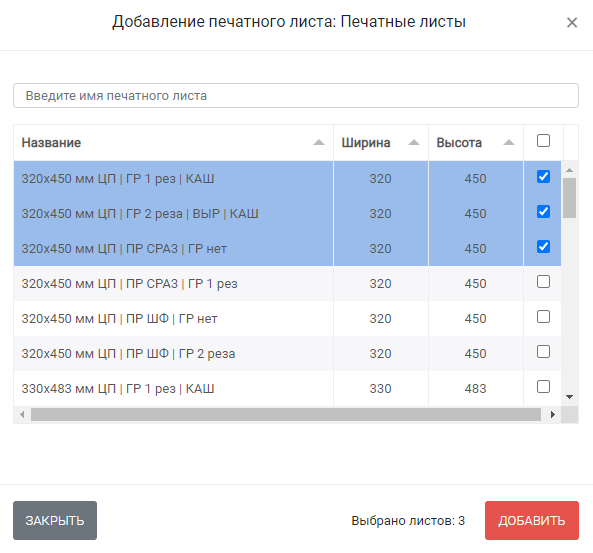
В верхней части формы расположена строка поиска. По мере ввода символов список фильтруется автоматически.
Список содержит печатные печатные листы типа Листовой. Список печатных листов ведется в разделе Настройки > Калькуляторы > Справочник печатных листов.
Допускается выбор нескольких либо всех печатных листов.
После выбора листов и нажатия кнопки [Добавить] форма скрывается, печатные листы отображаются в карточке сборки в виде:

При повторном добавлении печатных листов на форме выбора отсутствуют те листы, которые были выбраны ранее.
Правила ценообразования настраиваются для каждого печатного листа. Для этого следует щелкнуть по наименованию листа. В результате отображаются дополнительные настройки:
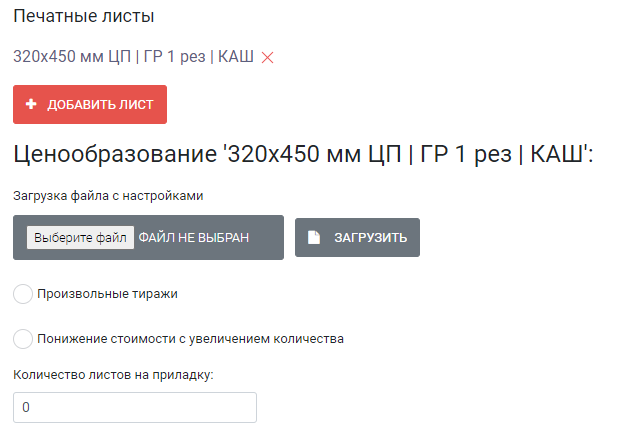
Настройки включают:
Загрузка файла с настройками
Включает кнопки [Выберите файл] для выбора файла с настройками и [Загрузить] для загрузки настроек. что в результате?
Произвольные тиражи
Настройка интервалов тиражей и их стоимости.
При выборе правила отображаются дополнительные настройки:
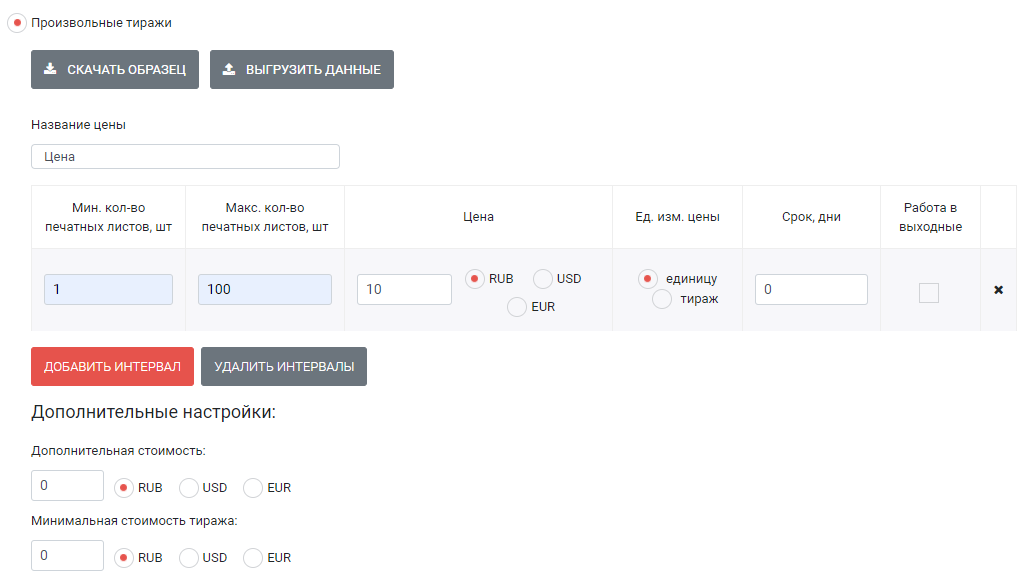
 Как рассчитывается количество, как выполняется поиск оптимального печатного листа?
Как рассчитывается количество, как выполняется поиск оптимального печатного листа?Понижение стоимости с увеличением количества
Настройка формулы.
При выборе правила отображаются дополнительные настройки:
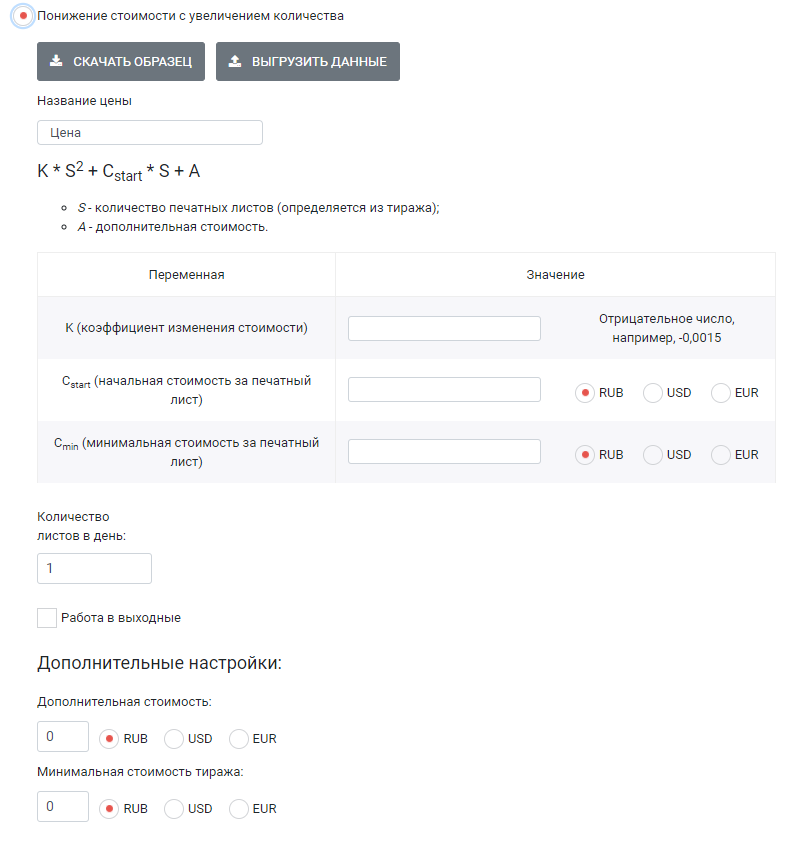
Вне зависимости от правила отображаются поля и кнопки:

Количество листов на приладку - что выполняется?
Кнопки загрузки и выгрузки файлов: